如何在Excel中快速创建动态依赖下拉列表?
我们大多数人可能可以使用Excel中的数据验证功能来创建下拉列表,但是有时我们需要链接的或动态的下拉列表,这意味着当您在下拉列表A中选择一个值并且您想要下拉列表B中要更新的值。在Excel中,我们可以使用 数据验证 功能和 间接 功能。 本教程将介绍如何在Excel中创建相关的下拉列表。
在 Excel 中创建动态依赖下拉列表
假设我有一个四列的表格,该表格指示四种食物:水果,食物,肉和饮料,并且在它们下面是特定的食物名称。 请参见以下屏幕截图:

现在,我需要创建一个包含食物的下拉列表,例如水果,食物,肉和饮料,第二个下拉列表将具有特定的食物名称。 如果选择食物,第二个下拉菜单将显示大米,面条,面包和蛋糕。 为此,请执行以下步骤:
1。 首先,我需要为这些列和第一个类别行创建一些范围名称。
(1.)在类别的第一行中创建一个范围名称,选择A1:D1,然后键入范围名称 食品 到 名称框,然后按 输入 键。

(2.)然后,您需要按照上述步骤为每个列命名范围,如下所示:

Tips: -导航窗格:在Excel中的窗格中批量创建多个命名范围并列出
通常我们在Excel中一次只能定义一个名称范围。但在某些情况下,您可能需要创建多个命名范围。重复地一一定义名字一定很乏味。 Kutools for Excel 提供了这样一个实用程序来快速批量创建多个命名范围,并在 导航窗格 以方便查看和访问。
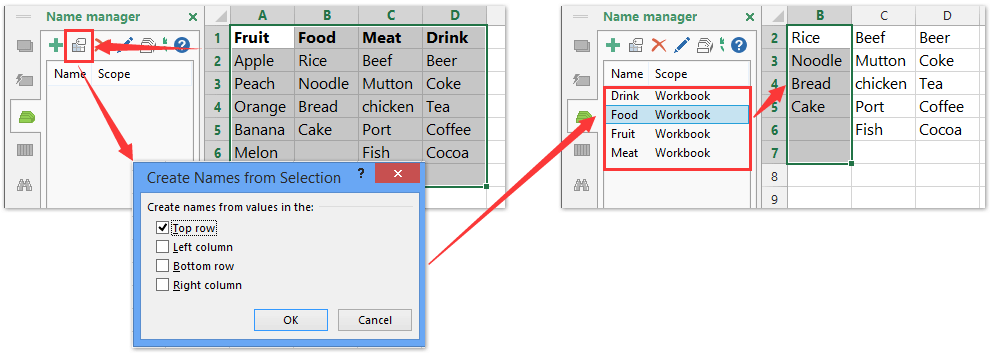
2。 现在,我可以创建第一个下拉列表,请选择一个空白单元格或要应用此下拉列表的列,然后单击 时间 > 数据验证 > 数据验证,请参见屏幕截图:

3。 在 数据验证 对话框,单击 个人设置 标签,选择 清单 来自 让 下拉列表,然后输入此公式 =食品 到 来源 框。 看截图:

备注:您需要在公式中输入您命名的类别。
4. 点击 OK 并且已经创建了我的第一个下拉列表,然后选择单元格并将填充手柄拖到要应用此选项的单元格。

5。 然后,我可以创建第二个下拉列表,选择一个空白单元格,然后单击 时间 > 数据验证 > 数据验证 再次,在 数据验证 对话框,单击 个人设置 标签,选择 清单 来自 让 下拉列表,然后输入此公式 =间接(F1) 到 来源 框,请参见屏幕截图:

备注: F1 表示我创建的第一个下拉列表的单元格位置,您可以根据需要进行更改。
6. 然后点击 确定, 并向下拖动单元格内容,则已成功创建从属下拉列表。 看截图:


然后,如果我选择一种食物,则相应的单元格将仅显示其特定的食物名称。
笔记:
1.仅当单元处于活动状态时,下拉箭头才可见。
2.您可以根据需要继续深入,如果要创建第三个下拉列表,只需将第二个下拉列表用作 来源 第三个下拉菜单中的
使用一个神奇的工具快速创建依赖下拉列表
假设您在RangeB2:E8中有一个数据表,并且您想基于Range G2:H8中的数据表创建独立的下拉列表。 现在,您可以轻松地完成 动态下拉列表 的特点 Kutools for Excel.

Kutools for Excel-包括300多个用于Excel的便捷工具。 全功能30天免费试用,无需信用卡! 立即行动吧!
1。 点击 库工具 > 下拉列表 > 动态下拉列表 启用此功能。

2。 在弹出的对话框中,请执行以下操作:

(1)勾选 2级依赖下拉列表 选项;
(2)在“数据范围”框中,选择要创建独立下拉列表的数据表;
(3)在“输出范围”框中,请选择将放置独立下拉列表的目标范围。
3。 点击 Ok 按钮。
到目前为止,已经在指定的目标范围内创建了独立的下拉列表。 您可以轻松地从这些独立的下拉列表中选择选项。

相关文章:
最佳办公生产力工具
| 🤖 | Kutools 人工智能助手:基于以下内容彻底改变数据分析: 智能执行 | 生成代码 | 创建自定义公式 | 分析数据并生成图表 | 调用 Kutools 函数... |
| 热门特色: 查找、突出显示或识别重复项 | 删除空白行 | 合并列或单元格而不丢失数据 | 不使用公式进行四舍五入 ... | |
| 超级查询: 多条件VLookup | 多值VLookup | 跨多个工作表的 VLookup | 模糊查询 .... | |
| 高级下拉列表: 快速创建下拉列表 | 依赖下拉列表 | 多选下拉列表 .... | |
| 列管理器: 添加特定数量的列 | 移动列 | 切换隐藏列的可见性状态 | 比较范围和列 ... | |
| 特色功能: 网格焦点 | 设计图 | 大方程式酒吧 | 工作簿和工作表管理器 | 资源库 (自动文本) | 日期选择器 | 合并工作表 | 加密/解密单元格 | 按列表发送电子邮件 | 超级筛选 | 特殊过滤器 (过滤粗体/斜体/删除线...)... | |
| 前 15 个工具集: 12 文本 工具 (添加文本, 删除字符,...) | 50+ 图表 类型 (甘特图,...) | 40+ 实用 公式 (根据生日计算年龄,...) | 19 插入 工具 (插入二维码, 从路径插入图片,...) | 12 转化 工具 (小写金额转大写, 货币兑换,...) | 7 合并与拆分 工具 (高级组合行, 分裂细胞,...) | ... 和更多 |
使用 Kutools for Excel 增强您的 Excel 技能,体验前所未有的效率。 Kutools for Excel 提供了 300 多种高级功能来提高生产力并节省时间。 单击此处获取您最需要的功能...

Office Tab 为 Office 带来选项卡式界面,让您的工作更加轻松
- 在Word,Excel,PowerPoint中启用选项卡式编辑和阅读,发布者,Access,Visio和Project。
- 在同一窗口的新选项卡中而不是在新窗口中打开并创建多个文档。
- 每天将您的工作效率提高50%,并减少数百次鼠标单击!
